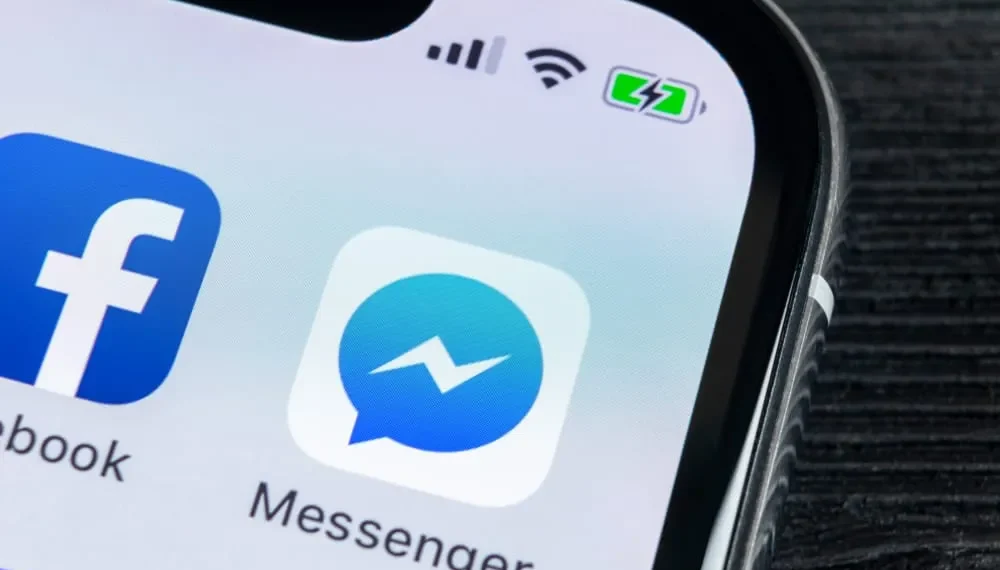Η αποστολή μηνυμάτων είναι ένα χαρακτηριστικό στο Facebook Messenger που οι περισσότεροι από εμάς, ειδικά οι Millennials, εκμεταλλεύονται πλήρως ενώ επικοινωνούν μεταξύ τους. Σας δίνει τη δυνατότητα να στείλετε μηνύματα χωρίς τη διαταραχή που προκαλείται από μια κλήση.
Η αποστολή μηνυμάτων είναι μια τέχνη και η δομή των κατάλληλων κειμένων διαδραματίζει σημαντικό ρόλο. Λοιπόν, πώς ξεκινάτε μια νέα παράγραφο στο Facebook Messenger;
Γρήγορη απάντησηΜπορείτε να ξεκινήσετε μια νέα παράγραφο στο Facebook Messenger, χτυπώντας ταυτόχρονα τη μετατόπιση και εισάγετε κλειδιά στο φορητό υπολογιστή σας. Εάν χρησιμοποιείτε το Messenger στο τηλέφωνό σας, μπορείτε να ξεκινήσετε μια νέα παράγραφο αγγίζοντας το κουμπί ENTER στο πληκτρολόγιό σας.
Σε αυτό το άρθρο, θα διαβάσετε περισσότερα για το πώς να αλλάξετε τις παραγράφους στο Facebook Messenger και τον αντίκτυπο της παραγραφής των κειμένων σας στο Messenger.
Βήματα για να ξεκινήσετε μια νέα παράγραφο στο Facebook Messenger
Η παράγραφος είναι ένα βασικό στοιχείο που πρέπει να εξεταστεί κατά την πληκτρολόγηση μεγαλύτερων μηνυμάτων. Είτε πρόκειται για μια σημαντική πληροφορία είτε για μια συναρπαστική ιστορία, οι παραγράφους θα σας βοηθήσουν να αποκτήσετε το μήνυμά σας πιο αποτελεσματικά.
Μερικές φορές, πιο συχνά από ό, τι, στην πραγματικότητα, το μήνυμα που θέλετε να προωθήσετε είναι λίγο μακρύτερα κατά μήκος. Σε αυτές τις περιπτώσεις, η παράγραφος του μηνύματός σας σε διαφορετικά τμήματα σας βοηθά να λάβετε το μήνυμά σας μέσω αποτελεσματικά.
Η εκκίνηση μιας νέας παραγράφου στο Messenger είναι εύκολη εάν χρησιμοποιείτε την εφαρμογή στο κινητό σας τηλέφωνο . Το μόνο που έχετε να κάνετε είναι να αγγίξετε το κουμπί ” Enter ” στο πληκτρολόγιο αφής.
Η αλλαγή των παραγράφων στο Facebook Messenger ποικίλλει λίγο εάν χρησιμοποιείτε την εφαρμογή στον υπολογιστή ή τον φορητό υπολογιστή σας.
Ακολουθήστε τα παρακάτω βήματα για να αλλάξετε τις παραγράφους στο πρόγραμμα περιήγησης:
- Μεταβείτε στο Facebook και συνδεθείτε στον λογαριασμό σας.
- Πατήστε το εικονίδιο Messenger στην κορυφή και ανοίξτε μια συνομιλία .
- Πληκτρολογήστε την πρώτη παράγραφο στο πλαίσιο κειμένου.
- Αλλαγή παραγράφων με το χτύπημα της μετατόπισης και εισάγετε Κλειδιά ταυτόχρονα .
- Συνεχίστε να πληκτρολογείτε το μήνυμά σας και να πατήσετε Enter για να στείλετε.
ΣημείωσηΧωρίς να πατάτε το πλήκτρο Shift, ενδέχεται να στείλετε κατά λάθος το μήνυμα εάν οι ρυθμίσεις σας είναι προεπιλεγμένες.
Σημασία της παραγράφου
Οι παράγραφοι σας βοηθούν να διασφαλίσετε ότι έχετε καλύψει όλες τις βασικές πτυχές του αντικειμένου της γραπτής εργασίας σας. Σας επιτρέπουν να διατηρήσετε τη βαθμολογία των σημείων που αναφέρατε και σε αυτά που έχετε παραλείψει.
Επιπλέον, οι παράγραφοι βοηθούν στην προσθήκη περισσότερων συγκίνησης στο γράψιμό σας. Μπορείτε να τα χρησιμοποιήσετε για να προσθέσετε τμήματα σε μια ιστορία ή ακόμα και να προσθέσετε αγωνία στα κείμενά σας. Οι παράγραφοι διαδραματίζουν βασικά ρόλο στην οργάνωση των ιδεών, των κειμένων και των ιστοριών σας λογικά.
Η οργάνωση των δημοσιεύσεών σας σε παραγράφους καθοδηγεί τον αναγνώστη μέσω των κειμένων και των ιστοριών σας. Αυξάνει την αναγνωσιμότητα του κειμένου σας και διευκολύνει τους αναγνώστες σας να κατανοούν και να διαβάζουν το μήνυμά σας.
Οι παραγράφους βοηθούν επίσης στη διατήρηση της προσοχής του αναγνώστη. Το μακρύ και συνεχές κείμενο τείνει να είναι κουραστικό στο ανθρώπινο μάτι, ανεξάρτητα από το πόσο ενδιαφέρον.
Μπορείτε να πείτε μεγάλες ιστορίες και να γράψετε ένα πιο σημαντικό ποσό περιεχομένου διατηρώντας παράλληλα την προσοχή του αναγνώστη στο κείμενό σας.
Μπορείτε να διαβάσετε περισσότερα σχετικά με τη σημασία της παραγράφου .
Άλλες επιλογές κατά την αποστολή μηνυμάτων
Μαζί με τη δυνατότητα να οργανώσετε το μήνυμά σας στο Messenger σε μορφή παραγράφου, έχετε επίσης ένα ευρύ φάσμα άλλων κόλπων και χαρακτηριστικών του Facebook Messenger που μπορείτε να χρησιμοποιήσετε για να κάνετε το μήνυμά σας ακόμα πιο ελκυστικό ή αστείο για τους φίλους και την οικογένειά σας.
Κατά τη χρήση του Messenger, μπορείτε:
- Αποστολή φωνητικών σημειώσεων
- Επισυνάψτε φωτογραφίες και βίντεο με το μήνυμά σας
- Στείλτε ένα αυτοκόλλητο ή ένα GIF
- Τολμηρός Ορισμένες περιοχές του κειμένου σας για να τονίσετε σημαντικά σημεία και να κάνετε πολλά περισσότερα!
συμπέρασμα
Η γνώση του πώς να οργανώσετε τα κείμενά σας σε μορφή παραγράφου είναι εξαιρετικά ευεργετική. Θα λάβετε το μήνυμά σας με πιο αποτελεσματικά, αποτελεσματικά, και σε οργανωμένη και συστηματική μορφή, διευκολύνοντας τους αναγνώστες σας να κατανοήσουν τα λόγια σας.
Ευτυχώς, η παράγραφος του κειμένου σας στο Facebook Messenger είναι ένα κομμάτι κέικ, όπως περιγράφεται σε αυτό το άρθρο. Μπορείτε επίσης να κάνετε παραγράφους σε σχόλια στο Facebook χρησιμοποιώντας τις ίδιες οδηγίες.
Συχνές ερωτήσεις
Μπορώ να τολμήσω το κείμενό μου στο Messenger;
Ναι, μπορείτε να τολμήσετε το κείμενό σας στο Messenger τοποθετώντας έναν αστερίσκο (*) πριν και μετά το κείμενό σας.
Π.χ., το μέρος του μηνύματός σας που θέλετε να τολμήσετε θα πρέπει να μοιάζει με αυτό πριν το στείλετε: *Προσοχή *. Αφού χτυπήσετε την αποστολή, οι αλγόριθμοι αγγελιοφόρων τολμούν αυτόματα το κείμενο μεταξύ των αστερίσκων.
Πώς μπορώ να προσθέσω σημεία σφαίρας στο κείμενό μου στο Messenger;
Δυστυχώς, δεν μπορείτε να προσθέσετε σημεία σφαίρας σε κείμενα που στέλνετε στο Messenger ακόμα. Αυτή η λειτουργία μπορεί να προστεθεί στην πλατφόρμα σε μελλοντικές ενημερώσεις, αλλά δεν είναι επί του παρόντος διαθέσιμη.
Εναλλακτικά, εάν χρειαστεί, μπορείτε να χρησιμοποιήσετε το σύμβολο “>” και να κατασκευάσετε μια λίστα σφαίρας μετατόπισης στην εφαρμογή. Μπορείτε να αντιγράψετε και να επικολλήσετε το σύμβολο σφαίρας στο πλαίσιο συνομιλίας σας. Η τελευταία μέθοδος είναι να κρατήσετε το πλήκτρο ALT και να πατήσετε το πλήκτρο NUMBER 7 στο pad num σας.
Πώς μπορώ να στείλω μια φωτογραφία με κείμενο στο Messenger;
Μπορείτε να το κάνετε αυτό κάνοντας πρώτα κλικ στο εικονίδιο φωτογραφιών δίπλα στη γραμμή κειμένου. Αφού επιλέξετε την επιθυμητή εικόνα, πληκτρολογήστε το μήνυμά σας στο μικρό πλαίσιο συνομιλίας κάτω από την εικόνα και στείλτε το μήνυμα.